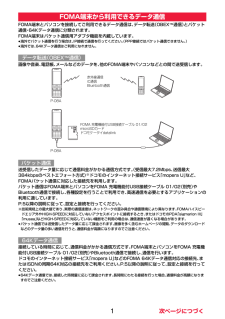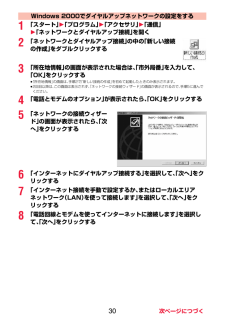Q&A
取扱説明書・マニュアル (文書検索対応分のみ)
"ネット接続"1 件の検索結果
"ネット接続"10 - 20 件目を表示
全般
質問者が納得1回線でスマートフォンとiモード端末を使う事は出来ますよ。メールが届いた時などには不便がありますが、そのような使い方でいいと思います。(スマートフォンで1回線、iモード端末で1回線の計2回線持っていても、本人は1人なのでドチラかを使うしかないから)現在iモード端末でスマートフォンへの機種変更(買い増し)を考えておられるようなので、スマートフォンへの契約の際に今まで使っていた「iモード契約」を残すだけです。つまり「iモード端末」ように「iモード契約」、「スマートフォン」でのプロバイダーとして「spモード」(m...
5237日前view9
294iアプリ/iウ ジ ト本アプリの番組表で視聴したい番組を選択し、ワンセグの視聴予約ができます。視聴予約の方法1.ソフト一覧 1Gガイド番組表リモコン 1視聴予約したい番組を選んで i ()1視聴予約 1予約実行 1画面に従って操作本アプリの番組表で録画したい番組を選択し、ワンセグの録画予約ができます。録画予約の方法1.ソフト一覧 1Gガイド番組表リモコン 1録画予約したい番組を選んで i()1#ワンセグ録画予約 1予約実行 1画面に従って操作(録画予約したい番組を選んでsを押しても録画予約ができます。)リモート録画予約に対応しているDVDレコーダーなどをお持ちの場合には、 インターネットを通じて、外出先などから本アプリの番組表より録画予約ができます。リモート録画予約には本アプリにおいて初期設定が必要です。初期設定方法1.DVDレコーダーなどにインターネット接続の設定をする(ご利用のDVDレコーダーなどの取扱説明書をご確認ください)2.ソフト一覧 1Gガイド番組表リモコン 1i() 1 リモート録画予約1ガイダンスに従って操作番組予約の方法初期設定完了後、お好きな番組を指定してメニューから「リモート録画...
190iモ ド/フルブラウザiモードでは、iモード対応FOMA端末(以下iモード端末)のディスプレイを利用して、サイト接続、インターネット接続、iモードメールなどのオンラインサービスをご利用いただけます。≥iモードはお申し込みが必要な有料サービスです。≥iモードの詳細については、「ご利用ガイドブック(iモード<FOMA>編)」をご覧ください。IP(情報サービス提供者)が提供する各種サービスを利用します。FOMA端末のディスプレイ上で、 銀行の残高照会や各種チケットの予約などができます。(IPによりサービス内容が異なります。 また、別途申し込みが必要なことがあります。)iモード■iモードのご利用にあたって≥サイトやインターネット上のホームページ(インターネットホームページ)の内容は、一般に著作権法で保護されています。これらサイトやインターネットホームページからiモード端末に取り込んだ文章や画像などのデータを、個人として楽しむ以外に、著作権者の許可なく一部あるいは全部をそのまま、または改変して販売、再配布することはできません。≥別のFOMAカードを差し替えたり、 FOMAカードを未挿入のまま電源ONにした場合、機...
241カメラアウトカメラを使ってJANコードやQRコードを読み取り、 データとして登録できます。また、CODE128は、対応しているiアプリをダウンロードして、コードを読み取ると、データが登録できます。(P.289参照)データを使って電話をかけたり、iモードメールの作成、インターネット接続などができます。■バーコードリーダーで読み取りを行うときは≥できるだけコードがガイド枠内に大きく写るようにします。≥オートフォーカスは約10cm以上の距離でフォーカスが合います。フォーカスが外れた状態で読み取りを行った場合は、認識率が低下します。≥コードに対してカメラが平行になるようにして読み取ってください。■JANコードとは幅の異なる縦の線(バー)で数字を表現しているバーコードです。読み取れるのは8桁(JAN8)または13桁(JAN13)のJANコードです。≥FOMA端末で読み取ると「4942857112597」 と表示されます。■QRコードとは縦・横方向でデータを表現している二次元コードの1つです。読み取ると、漢字・カナ・英数字・絵文字が表示されます。画像やメロディ情報を持つQRコードもあります。≥FOMA端末で読み取る...
24パケット通信を行うときに、通知/非通知設定(接続先にお客様の発信者番号を通知するかどうかの設定)を行えます。発信者番号はお客様の大切な情報なので、通知する際には十分にご注意ください。発信者番号の通知/非通知設定は、ダイヤルアップ接続を行う前にATコマンド(*DGPIRコマンド) で設定できます。1「ハイパーターミナル」などの通信ソフトを起動する≥「ハイパーターミナル」での操作方法についてはP.21参照。2*DGPIRコマンド(P.39参照)で発信者番号の通知/非通知を設定する≥発信/着信応答のときに自動的に184(非通知)を付ける場合は、「AT*DGPIR=1 」 と入力します。≥発信/着信応答のときに自動的に186(通知)を付ける場合は、「AT*DGPIR=2 」 と入力します。3「OK」と表示されることを確認する発信者番号の通知/非通知を設定するお知らせ≥ドコモのインターネット接続サービス「mopera U」または「mopera」をご利用になる場合は、発信者番号を「通知」に設定する必要があります。≥入力したATコマンドが表示されない場合は 「ATE1 」と入力してください。■ダイヤルアップネットワーク...
3213IPアドレスおよびDNS(ドメインネームサービス)アドレスの設定を行う「IPアドレス」、「ISPによるDNS (ドメインネームサービス)アドレスの自動割り当て」について、インターネットサービスプロバイダまたはネットワーク管理者から指定されたとおり設定します。すべての入力が終わったら、「OK」をクリックします。手順10の画面に戻るので、 「次へ」をクリックします。≥IPアドレスおよびDNSアドレスの設定内容については、インターネットサービスプロバイダまたはネットワーク管理者へお問い合わせください。14「ユーザー名」、「パスワード」の欄にインターネットサービスプロバイダまたは管理者から指定されたユーザー名とパスワードを入力して、「次へ」をクリックする≥mopera Uまたはmoperaへ接続する場合は、 ユーザー名とパスワードは空欄でも接続できます。この場合、「ユーザー名を空白のままにしておきますか?」という画面と「パスワードを空白のままにしておきますか?」という画面が表示されます。それぞれの画面で「はい」をクリックして手順15へ進みます。15「接続名」の欄に任意の名前を入力して、「次へ」をクリックする≥...
19「ドコモ コネクションマネージャ」を使わずに、パケット通信の接続を設定する方法について説明します。パケット通信では、パソコンからさまざまな設定を行う場合にATコマンドを使用します。設定を行うためには、ATコマンドを入力するための通信ソフトが必要です。 ここでは、Windows標準添付の 「ハイパーターミナル」を使って説明します。ドコモのインターネット接続サービス「mopera U」または「mopera」をご利用になる場合は、接続先(APN)の設定(P.21参照)は不要です。発信者番号通知/非通知の設定(P.24参照)は必要に応じて行います。(「mopera U」または「mopera」をご利用の場合は、「通知」に設定する必要があります。)<ATコマンドによるパケット通信設定の流れ>手動で通信設定を行う場合、「FOMA通信設定ファイル」(ドライバ)のインストール後に組み込まれた「FOMA P08A」(モデム)に割り当てられたCOMポート番号を指定する必要があります。確認方法はご利用になるパソコンのOSによって異なります。≥ドコモのインターネット接続サービス「mopera U」または「mopera」をご利用にな...
460パソコン接続FOMA端末とパソコンを接続してご利用できるデータ通信は、 データ転送(OBEXTM通信)とパケット通信・64Kデータ通信に分類されます。FOMA端末はパケット通信用アダプタ機能を内蔵しています。≥データ通信中に他の機能を起動したり操作したりできないことがあります。詳しくはP.496「マルチアクセスの組み合わせ」をご覧ください。≥海外では、64Kデータ通信はご利用になれません。≥海外でパケット通信を行う場合は、IP接続で通信を行ってください。 (PPP接続ではパケット通信できません。)画像や音楽、電話帳、メールなどのデータを、他のFOMA端末やパソコンなどとの間で送受信します。FOMA端末から利用できるデータ通信データ転送(OBEXTM通信)赤外線通信(P.374参照)iC通信(P.379参照)Bluetooth通信 (P.412参照)P-08AFOMA 充電機能付USB接続ケーブル 01/02microSDカード (P.360参照)ドコモケータイdatalink(P.463参照)P-08A送受信したデータ量に応じて通信料金がかかる通信方式です。(受信最大7.2Mbps、送信最大384kbp...
1FOMA端末とパソコンを接続してご利用できるデータ通信は、データ転送 (OBEXTM通信)とパケット通信・64Kデータ通信に分類されます。FOMA端末はパケット通信用アダプタ機能を内蔵しています。≥海外でパケット通信を行う場合は、IP接続で通信を行ってください。 (PPP接続ではパケット通信できません。 )≥海外では、64Kデータ通信はご利用になれません。画像や音楽、電話帳、メールなどのデータを、他のFOMA端末やパソコンなどとの間で送受信します。送受信したデータ量に応じて通信料金がかかる通信方式です。(受信最大7.2Mbps、送信最大384kbpsのベストエフォート方式)※ドコモのインターネット接続サービス「mopera U」など、FOMAパケット通信に対応した接続先を利用します。パケット通信はFOMA端末とパソコンをFOMA 充電機能付USB接続ケーブル 01/02 (別売)やBluetooth通信で接続し、 各種設定を行うことで利用でき、高速通信を必要とするアプリケーションの利用に適しています。P.5以降の説明に従って、設定と接続を行ってください。※技術規格上の最大値であり、実際の通信速度は、ネットワ...
461パソコン接続インターネットをご利用の場合は、ご利用になるインターネットサービスプロバイダに対する利用料が必要になります。この利用料は、FOMAサービスの利用料とは別に直接インターネットサービスプロバイダにお支払いいただきます。利用料の詳しい内容については、ご利用のインターネットサービスプロバイダにお問い合わせください。ドコモのインターネット接続サービス「mopera U」をご利用いただけます。「mopera U」をご利用いただく場合は、お申し込みが必要(有料)となります。パケット通信と64Kデータ通信では接続先が異なります。 パケット通信を行うときはパケット通信対応の接続先、64Kデータ通信を行うときはFOMA 64Kデータ通信、またはISDN同期64K対応の接続先をご利用ください。≥DoPaの接続先には接続できません。≥moperaのサービス内容および接続設定方法についてはmoperaのホームページをご確認ください。http://www.mopera.net/mopera/index.html日本国内でFOMA端末による通信を行うには、 以下の条件が必要になります。≥FOMA 充電機能付USB接続ケー...
301「スタート」1「プログラム」1「アクセサリ」1「通信」1「ネットワークとダイヤルアップ接続」を開く2「ネットワークとダイヤルアップ接続」の中の「新しい接続の作成」をダブルクリックする3「所在地情報」の画面が表示された場合は、「市外局番」を入力して、「OK」をクリックする≥「所在地情報」の画面は、手順2で「新しい接続の作成」を初めて起動したときのみ表示されます。≥2回目以降は、この画面は表示されず、「ネットワークの接続ウィザード」の画面が表示されるので、手順5に進んでください。4「電話とモデムのオプション」が表示されたら、「OK」をクリックする5「ネットワークの接続ウィザード」の画面が表示されたら、「次へ」をクリックする6「インターネットにダイヤルアップ接続する」を選択して、「次へ」をクリックする7「インターネット接続を手動で設定するか、またはローカルエリアネットワーク(LAN)を使って接続します」を選択して、「次へ」をクリックする8「電話回線とモデムを使ってインターネットに接続します」を選択して、「次へ」をクリックするWindows 2000でダイヤルアップネットワークの設定をする
- 1